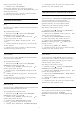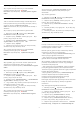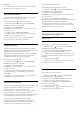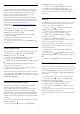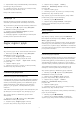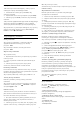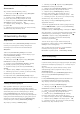operation manual
Table Of Contents
- Spis treści
- 1 - Przegląd telewizora
- 2 - Instalacja
- 3 - Podłączanie telewizora Android TV
- 4 - Podłączanie urządzeń
- 4.1 - Uwagi dotyczące rodzajów połączeń
- 4.2 - Moduł CAM z kartą chipową — CI+
- 4.3 - Odbiornik — dekoder
- 4.4 - Zestaw kina domowego
- 4.5 - Smartfony i tablety
- 4.6 - Odtwarzacz płyt Blu-ray
- 4.7 - Odtwarzacz DVD
- 4.8 - Łączność Bluetooth — głośniki i kontrolery do gier
- 4.9 - Słuchawki
- 4.10 - Konsola do gier
- 4.11 - Gamepad
- 4.12 - Dysk twardy USB
- 4.13 - Klawiatura USB
- 4.14 - Pamięć flash USB
- 4.15 - Aparat fotograficzny
- 4.16 - Kamera wideo
- 4.17 - Komputer
- 5 - Włączanie i wyłączanie
- 6 - Pilot zdalnego sterowania
- 7 - Kanały
- 8 - Przewodnik telewizyjny
- 9 - Nagrywanie i funkcja Pause TV
- 10 - Najczęściej wybierane treści
- 11 - Menu główne
- 12 - Menu telewizora
- 13 - Netflix
- 14 - Źródła
- 15 - Aplikacje
- 16 - Gry
- 17 - Internet
- 18 - Filmy, zdjęcia i muzyka
- 19 - Smartfony i tablety
- 20 - Multi View
- 21 - Ustawienia
- 22 - Połączenie bezprzewodowe i sieciowe
- 23 - Ustawienia systemu Android
- 24 - Instalacja kanałów
- 25 - Oprogramowanie
- 26 - Dane techniczne
- 27 - Pomoc i wsparcie techniczne
- 28 - Bezpieczeństwo i konserwacja
- 29 - Zasady korzystania
- 30 - Prawa autorskie
- Indeks

Ustawienia systemu Android
Możesz wyświetlać i zmieniać dane lub ustawienia
właściwe tylko dla systemu Android. Tutaj znajdziesz
listę aplikacji zainstalowanych w telewizorze oraz
informacje o zajmowanej przez nie ilości miejsca.
Możesz zmienić język wyszukiwania
głosowego. Możesz dokonać konfiguracji klawiatury
ekranowej lub zezwolić aplikacjom na odczyt Twojej
lokalizacji. Możesz też przeglądać różnego rodzaju
ustawienia systemu Android. Na stronie
internetowej www.support.google.com/androidtv
znajdziesz dalsze informacje o tych ustawieniach.
Aby otworzyć menu tych ustawień...
1 - Naciśnij przycisk
, wybierz opcję Wszystkie
ustawienia i naciśnij przycisk OK.
2 - Wybierz opcję Ustawienia systemu Android i
naciśnij przycisk OK.
3 - Możesz też przeglądać różnego rodzaju
ustawienia systemu Android.
4 - W razie potrzeby naciśnij przycisk
BACK , aby
zamknąć menu.
Dysk twardy USB
Aby skonfigurować i sformatować dysk twardy USB...
1 - Naciśnij przycisk
, wybierz opcję Wszystkie
ustawienia i naciśnij przycisk OK.
2 - Wybierz opcję Ustawienia ogólne i naciśnij
przycisk
(w prawo), aby przejść do menu.
3 - Wybierz opcję Dysk twardy USB i naciśnij przycisk
OK.
4 - Wybierz opcję Uruchom i postępuj zgodnie z
wyświetlanymi instrukcjami.
5 - Naciśnij przycisk
(w lewo) (w razie potrzeby
wielokrotnie), aby zamknąć menu.
Dalsze informacje na temat instalacji dysku twardego
USB znajdziesz w menu Pomoc, naciskając kolorowy
przycisk
Słowa kluczowe i wyszukując frazę Dysk
twardy USB, instalacja.
Ustawienia klawiatury USB
Aby zainstalować klawiaturę USB, włącz telewizor i
podłącz klawiaturę USB do jednego ze
złączy USB w telewizorze. Kiedy telewizor wykryje
klawiaturę po raz pierwszy, będzie można wybrać
układ klawiatury i przetestować wybór. W przypadku
wyboru cyrylickiego lub greckiego układu klawiatury
możliwe jest wybranie dodatkowo łacińskiego układu
klawiatury.
Aby zmienić ustawienie układu klawiatury, gdy układ
został już wybrany…
1 - Naciśnij przycisk
, wybierz opcję Wszystkie
ustawienia i naciśnij przycisk OK.
2 - Wybierz opcję Ustawienia ogólne i naciśnij
przycisk
(w prawo), aby przejść do menu.
3 - Wybierz opcję Ustawienia klawiatury USB i
naciśnij przycisk OK, aby rozpocząć konfigurację
klawiatury.
HbbTV
Jeśli kanał telewizyjny oferuje strony HbbTV, w celu
ich wyświetlenia należy najpierw włączyć funkcję
HbbTV w ustawieniach telewizora.
1 - Naciśnij przycisk
, wybierz opcję Wszystkie
ustawienia i naciśnij przycisk OK.
2 - Wybierz opcję Ustawienia ogólne i naciśnij
przycisk
(w prawo), aby przejść do menu.
3 - Wybierz opcję Zaawansowane > HbbTV i
naciśnij przycisk OK.
4 - Wybierz opcję Włącz lub Wyłącz.
5 - Naciśnij przycisk
(w lewo) (w razie potrzeby
wielokrotnie), aby zamknąć menu.
Jeśli chcesz wyłączyć dostęp do stron HbbTV na
danym kanale, możesz zablokować strony HbbTV
tylko dla tego kanału.
1 - Ustaw kanał, dla którego chcesz zablokować
strony HbbTV.
2 - Naciśnij przycisk
OPTIONS i wybierz opcję
HBB TV na tym kanale, a następnie naciśnij przycisk
OK.
3 - Wybierz opcję Wyłącz i naciśnij przycisk OK.
Dom lub Sklep
Jeśli telewizor jest zainstalowany w sklepie, można
wybrać opcję wyświetlania banera promocyjnego. W
pozycji Styl obrazu automatycznie ustawiana jest
wówczas opcja Jaskrawy. Wyłącznik czasowy jest
wyłączony.
Aby skonfigurować telewizor do użycia w sklepie…
1 - Naciśnij przycisk
, wybierz opcję Wszystkie
ustawienia i naciśnij przycisk OK.
2 - Wybierz opcję Ustawienia ogólne i naciśnij
przycisk
(w prawo), aby przejść do menu.
3 - Wybierz opcję Lokalizacja > Sklep i naciśnij
przycisk OK.
4 - Naciśnij przycisk
(w lewo) (w razie potrzeby
wielokrotnie), aby zamknąć menu.
Jeśli używasz telewizora w domu, ustaw lokalizację
Dom.
75